Vanliga frågor om standardlösenord

I dagens artikel kommer Quantrimang att sammanfatta några vanliga frågor om standardlösenord för att hjälpa läsarna att svara på frågor relaterade till detta problem.

Att skapa en virtuell enhet med UltraISO hjälper dig att manipulera och redigera filer i .ISO-format lika enkelt som Windows-filer utan att behöva bränna dem eller använda CD/DVD-enheter. Dessutom hjälper UltraISO dig också att extrahera filer direkt från ISO-filer till virtuella enheter, vilket stöder inställning av dolda egenskaper för filer.
UltraISO är en populär programvara som används för att skapa virtuella enheter på datorer och bärbara datorer.
Ladda ner och installera UltraISO-programvaran
Steg 1:
Först måste du ladda ner den senaste UltraISO-mjukvaran här till din dator och installera.

Hur man installerar denna UltraISO-mjukvara är ganska enkelt, du behöver bara klicka på knappen Nästa och följa instruktionerna.
När installationen är klar, öppna Dator, en ny virtuell CD-enhet kommer att visas.

Hur man använder virtuella enheter för att läsa .ISO-filer
Steg 2:
Dubbelklicka på UltraISO-programikonen på skrivbordet -> UltraISO- fönstret öppnas, klicka på Verktyg- menyn -> välj Montera till virtuell enhet... eller så kan du snabbt använda det genom att trycka på F6 .
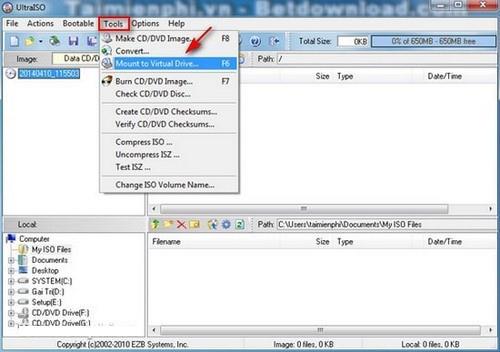
Steg 3:
Fönstret Virtual Drive öppnas, klicka på rutan med tre punkter som den röda cirkeln i bilden.

Steg 4:
Här hittar du lagringsplatsen och väljer den .iso-fil du behöver använda och klickar sedan på Öppna . I bilden nedan är .iso-filen som måste öppnas Hirens Bootcd 15.2-skiva.
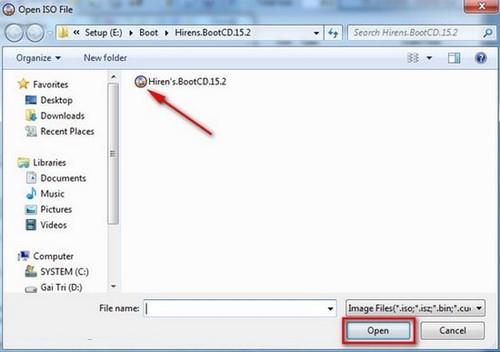
När du har valt, klicka på Montera -knappen för att låta programmet fungera automatiskt.

Steg 5:
För att kontrollera om den virtuella disken har lyckats monteras, gå till Dator och se om den nya CD-enheten innehåller Hiren Boot-disken, då har du lyckats.

Så du kan manipulera filer inuti den virtuella enheten normalt som en vanlig CD-enhet på din dator.
Se mer:
I dagens artikel kommer Quantrimang att sammanfatta några vanliga frågor om standardlösenord för att hjälpa läsarna att svara på frågor relaterade till detta problem.
Vad du behöver är en VPN – vilket gör de olika alternativen enkla, och CyberGhost VPN är en av de bästa VPN:erna när det kommer till enkelhet.
Ett antal bästa metoder för säkerhet har dykt upp i och med framväxten av multimolnmiljöer, och det finns några viktiga steg som alla organisationer bör ta när de utvecklar sina egna säkerhetsstrategier.
I Microsofts Windows Vista operativsystem tillät DreamScene att ställa in dynamiska bakgrunder för datorer, men åtta år senare är det fortfarande inte tillgängligt på Windows 10. Varför har denna sed representerat en tillbakagång till det förflutna under åren, och vad kan vi göra för att ändra på detta?
Om vi vill koppla två bärbara datorer till nätverket kan vi använda en nätverkskabel och sedan ändra IP-adresserna på de två datorerna och det är det.
När Windows visar felet "Du har inte behörighet att spara på den här platsen", kommer detta att hindra dig från att spara filer i önskade mappar.
Syslog Server är en viktig del av en IT-administratörs arsenal, särskilt när det gäller att hantera händelseloggar på en centraliserad plats.
Fel 524: En timeout inträffade är en Cloudflare-specifik HTTP-statuskod som indikerar att anslutningen till servern stängdes på grund av en timeout.
Felkod 0x80070570 är ett vanligt felmeddelande på datorer, bärbara datorer och surfplattor som kör operativsystemet Windows 10. Det visas dock även på datorer som kör Windows 8.1, Windows 8, Windows 7 eller tidigare.
Blue screen of death-fel BSOD PAGE_FAULT_IN_NONPAGED_AREA eller STOP 0x00000050 är ett fel som ofta uppstår efter installation av en hårdvarudrivrutin, eller efter installation eller uppdatering av en ny programvara och i vissa fall är orsaken att felet beror på en korrupt NTFS-partition.








